对于黑苹果的安装,肯定是首选原版的镜像安装是没有错的,但是纯净系统恢复版安装也是值得推荐的,缺点就不说了,推荐的原因很简单,可以免去掉你很多的折腾,特别对于新手来说,每解决一个问题都很困难,恢复版的安装可以大大减少安装中遇到的问题,等于直接把系统恢复到你的本地磁盘上,都不用安装,前提是,系统一定是要纯净版的,不然别人给你装了一些软件,留写后门,你也不知道,本站提供的纯净系统恢复版均为Mac appstore上下载的官方原版系统制作,大家可以放心使用。本教学建立在有UEFI引导windows环境安装双系统演示,如果您只是安装一个黑苹果单系统,可以用U盘制作简易PE系统,进pe系统后也可以按照本教程操作。改方法也是目前安装黑苹果最快的一种方式,也是淘宝店家常用的一种方式。
一、准备工具
1.磁盘分区工具【DiskGenius】;
2.提前清空一个磁盘分区来作为安装黑苹果的【系统盘】,建议50G-100G(最少不要小于30G);
3.UEFI引导管理工具【EasyUEFI】;
4.黑苹果系统恢复,格式磁盘hfs+工具【Paragon Hard Disk Manager 12 Server】;
5.恢复版的系统,位置在本站直接下找—【驱动】-【其他】里面。
链接: https://pan.baidu.com/s/1A4IPalIefoDiyk8pSmwpoQ 提取码: zhxb
步骤一:FEI引导注入
1.注入clover EFI引导
安装磁盘分区工具DiskGenius,并打开DiskGenius.exe,查看自己是否有ESP分区,没有就建立ESP/MSR分区。如果有就不用管。(可能不叫esp,点开分区浏览文件只要有EFI的就是ESP分区),找到和自己电脑匹配的的EFI文件,下载后解压将CLOVER文件放到ESP分区下(如图),如果没有合适的,就在我网站上找个通用的吧,或者自己下载个原版镜像,原版镜像也带有多种机型的efi引导配置的。
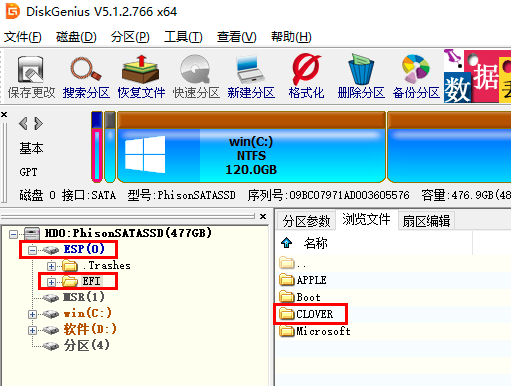
这里有我远程安装收集的一些EFI资源(五年老店,辛苦远程,原创合集),集合多种电脑配好的EFI驱动文件,除三代处理器以下或更低配置的电脑,均已更新支持10.15,基本主流配置的电脑都有收集,可直接替换使用。EFI合集每周更新并新增文件,逢15.0/15.2/15.4/15.6更新驱动。注:EFI只有实机安装才能收集,凭空无法配置。网上有流出的旧版资源(淘宝、闲鱼、GitHub),文件不全且年久失修,不保证适合新系统,旧电脑装旧系统勉强可用,新电脑新系统,请务必获取最新合集,本地下载 或关注微信公众号 悦享软件 回复 黑苹果 获取合集且可以永久更新。 2.安装EasyUEFI,安装后打开设置引导如下图(详细可参考改硬盘启动部分):
2.安装EasyUEFI,安装后打开设置引导如下图(详细可参考改硬盘启动部分):
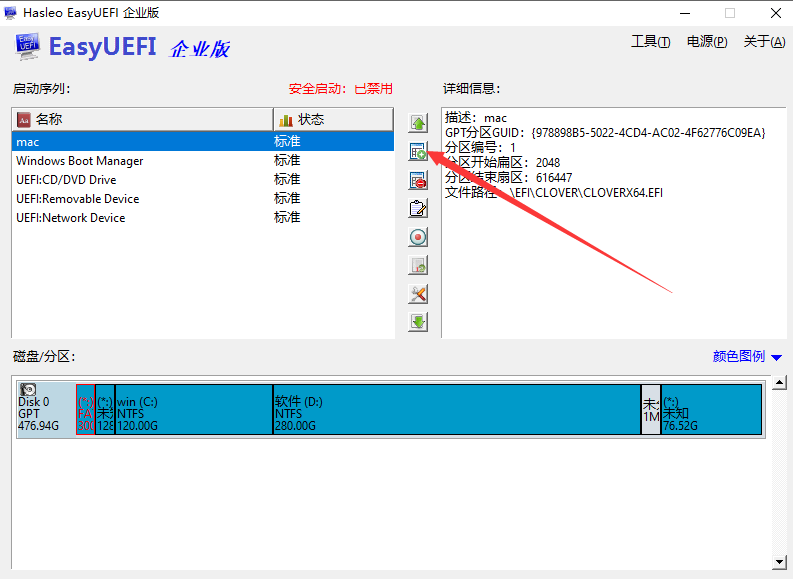
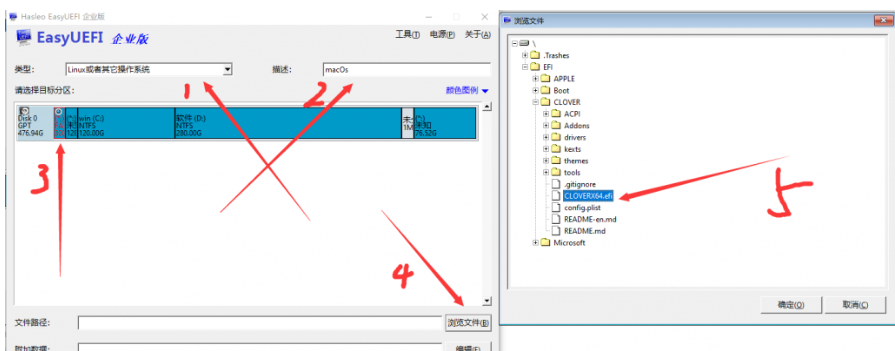
将clover.efi移动到最上面(最先启动),就是我们刚才描述里输入的macOS名称;
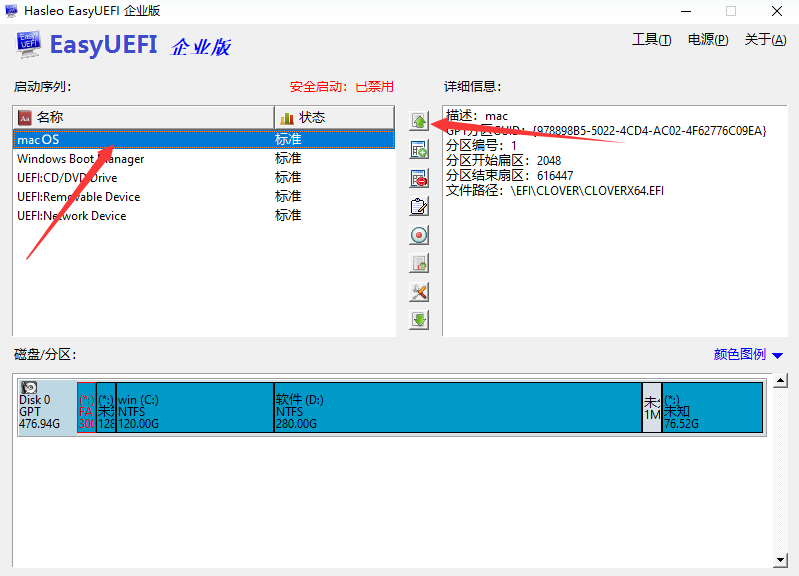
操作完结后关闭窗口。
步骤二:系统恢复
1.安装Paragon Hard Disk Manager 12,打开后一路操作如下图:
其中:1-7为把磁盘格式化苹果系统支持的hfs格式
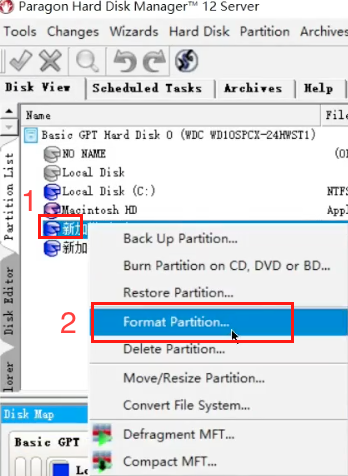
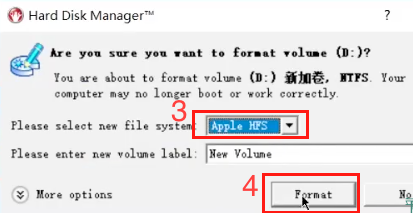
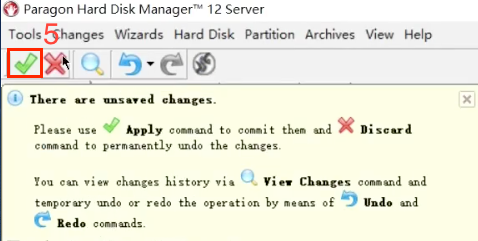
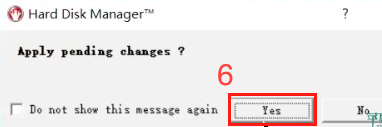
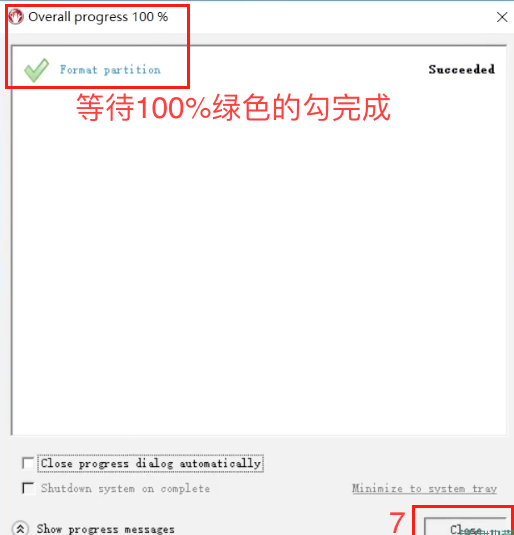
8-13为恢复系统到本地磁盘:
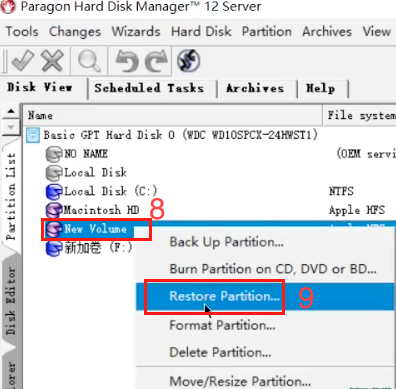
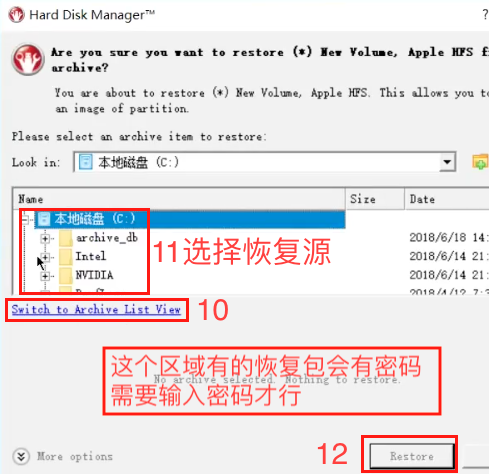
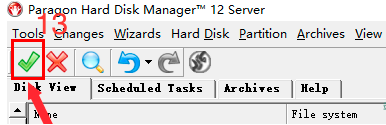
等待恢复成功后即可重启电脑,EFI引导配置没问题,就能进入系统了,如果进不去系统,一般都是efi引导配置的问题啦。对于新手来说,没有什么问题是替换efi解决不了的,如果有,就在替换一个。
恢复版的系统我在本站先提供3个把,我也不想每个版本都制作一个啦,麻烦。目前我制作好的有10.12.6、10.13.6、10.14.6三个大版本的最终稳定版。



